วิธีย่อขนาดหน้าจอใน Windows 10

บทความนี้จะแสดงวิธีย่อขนาดหน้าจอใน Windows 10 เพื่อให้คุณใช้งานได้อย่างมีประสิทธิภาพ
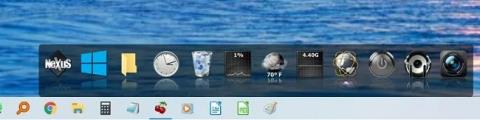
คุณเบื่อกับอินเทอร์เฟซ Windows แบบเดิมหรือไม่? หากคุณต้องการ "เปลี่ยนอารมณ์" สำหรับ Windows นอกเหนือจากการอัปเดตเป็นเวอร์ชันที่ใหม่กว่า คุณสามารถสร้าง Dock สำหรับ Windows ได้ วันนี้Quantrimang.comจะแนะนำซอฟต์แวร์สร้าง Dock ที่ดีที่สุดสำหรับ Windows 10 ให้กับคุณ
Winstep Nexus (ตัวเลือกที่ดีที่สุดสำหรับ Windows 10)
เป็นการยากที่จะเอาชนะพลังของระบบเชื่อมต่อ Nexus จาก Winstep ก่อนอื่น นี่คือหนึ่งในเวอร์ชันใหม่ล่าสุดที่มีให้บริการ และให้บริการฟรีโดยสมบูรณ์ ตัวเลือกอื่นๆ อีกมากมายใช้งานได้กับ Windows 10 แต่ยังไม่ได้รับการอัปเดตอย่างเป็นทางการสำหรับระบบปฏิบัติการนี้ เวอร์ชันฟรีมีแท่นเชื่อมต่อเดียว (นี่อาจเป็นทั้งหมดที่คุณต้องการ) นอกจากนี้ยังทำงานเหมือนกับแถบงานด้วยการแสดงแอปพลิเคชันที่กำลังทำงานอยู่
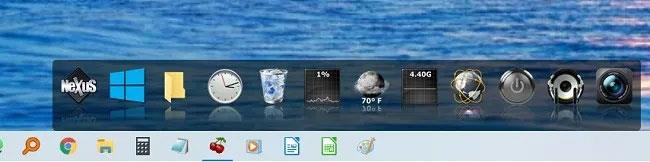
วินสเต็ป เน็กซัส
อย่างไรก็ตาม รุ่นพรีเมี่ยมมีราคาเพียง $17.95 (415,000 VND) และใช้งานได้ดีมากสำหรับผู้ใช้ขั้นสูงหรือผู้ที่ทำงานหลายอย่างพร้อมกัน คุณจะได้รับตัวเลือกการเรียงลำดับและการปรับแต่งมากมาย โดยรวมแล้ว ทั้งสองเวอร์ชันทำงานได้ดี แท่นวางแอป Windows 10 เหล่านี้จะทำให้คุณรู้สึกเหมือนกับ Mac มากขึ้น
ลิงก์สำหรับดาวน์โหลด Winstep Nexus
ท่าเรือวงกลม
Circle Dock ต่างจาก Dock ทั่วไปตรงที่มีรูปร่างเป็นวงกลมหรือเกลียว ซอฟต์แวร์นี้มีประสิทธิภาพสูงเนื่องจากระยะห่างระหว่างไอคอนค่อนข้างเล็ก
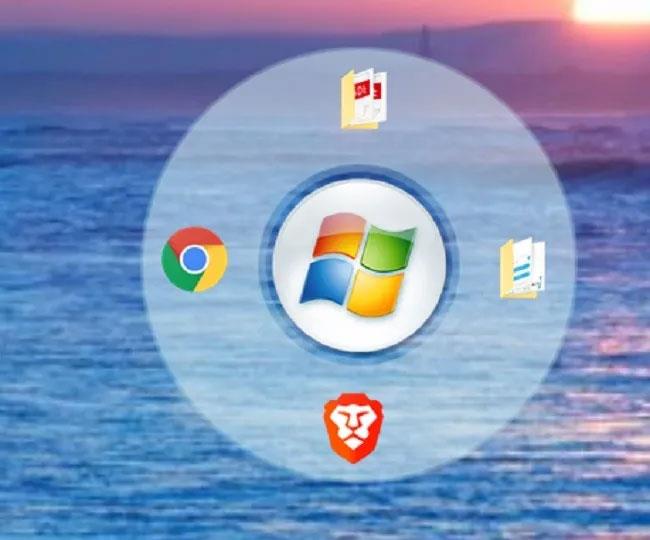
ท่าเรือวงกลม
คุณสมบัติ : วงกลมสามารถซ่อนโดยอัตโนมัติเมื่อไม่ได้ใช้งานและปรากฏขึ้นอีกครั้งเมื่อคุณโฮเวอร์ ซอฟต์แวร์นี้ค่อนข้างกะทัดรัดและใช้งานง่าย นอกจากนี้ คุณจะต้องติดตั้งเพียงครั้งเดียวโดยไม่ต้องติดตั้งใหม่อีกครั้งสำหรับการเข้าชมครั้งต่อไป คุณเพียงแค่ต้องดาวน์โหลดแอปพลิเคชัน แตกไฟล์และติดตั้ง ไฟล์ CircleDock.exeเท่านี้ก็เสร็จสิ้นแล้ว
ท่าเรือวัตถุ
นี่คือเครื่องเรียกใช้งานแอปเอฟเฟกต์สำหรับ Windows 7, 8/ 8.1 และ 10 ที่ให้คุณเข้าถึงไฟล์ ทางลัด และแอปบนหน้าจอหลักได้อย่างรวดเร็ว ตัวเรียกใช้งานแอปนี้ปรับแต่งได้ง่ายเพื่อให้เข้ากับธีมและเค้าโครงของระบบของคุณ
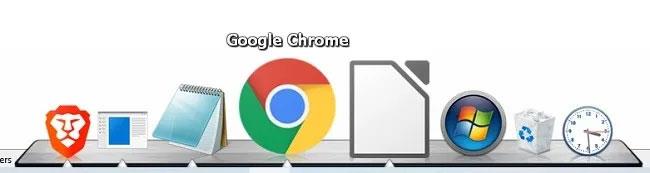
ท่าเรือวัตถุ
คุณสมบัติ:ช่วยให้คุณสามารถเพิ่ม Docks ได้มากที่สุดเท่าที่จะเป็นไปได้ ลากและวางแอปพลิเคชัน สกินและไอคอนที่หลากหลาย ช่วยให้คุณสามารถสำรองและเรียกใช้ Docks หลายตัวพร้อมกันได้
ท่าเรือจรวด
นี่เป็นตัวเรียกใช้งานแอปพลิเคชันที่ยอดเยี่ยมที่ต้องมีการตั้งค่าเพียงเล็กน้อยและเป็นโซลูชันที่มีการจัดระเบียบที่ทรงพลังมากสำหรับคอมพิวเตอร์ของคุณ

ท่าเรือจรวด
คุณสมบัติ:เป็นซอฟต์แวร์ขนาดกะทัดรัด ติดตั้งง่าย และใช้งานง่ายมาก เนื่องจากรองรับภาษาเวียดนาม ทำงานได้เสถียร และมีประสิทธิภาพสูง นอกจากนี้อินเทอร์เฟซของซอฟต์แวร์นี้ยังดูสะดุดตา พกพาสะดวก และปรับแต่งได้ง่าย นอกเหนือจากร้านสกินและไอคอนใหม่ที่ไม่ซ้ำใครแล้ว คุณยังสามารถดาวน์โหลดไอคอนและสกินเพิ่มเติมที่เหมาะกับความต้องการของคุณได้อีกด้วย
อาหารเรียกน้ำย่อย
Appetizer เป็นแอปพลิเคชันสร้าง Dock แบบโอเพ่นซอร์สสำหรับ Windows 10 แม้ว่าจะดูเรียบง่าย แต่อย่าประมาทว่าเครื่องมือนี้มีประโยชน์เพียงใด มันจะนำเข้าทางลัดสำหรับเมนู Start และทาสก์บาร์โดยอัตโนมัติระหว่างการติดตั้งหากคุณต้องการ

อาหารเรียกน้ำย่อย
Appetizer มีธีมและปลั๊กอินมากมายสำหรับการปรับแต่ง แม้ว่าจะไม่ได้รับการอัพเดตตั้งแต่ Windows Vista แต่ก็ยังคงทำงานได้อย่างสม��ูรณ์บน Windows 10 นอกจากนี้ Appetizer ยังมีเวอร์ชันพกพาหากคุณต้องการนำติดตัวไปด้วยเพื่อใช้บนคอมพิวเตอร์เครื่องอื่น เครื่องมือนี้ฟรีและง่ายมากในการเพิ่มและลบทางลัดสำหรับทุกสิ่งที่คุณต้องการ
ลิงค์ดาวน์โหลดอาหารเรียกน้ำย่อย
หากคุณเปลี่ยนไปใช้ App Dock เนื่องจากคุณลักษณะการค้นหาในเมนู Start ไม่ทำงานโปรดดูวิธีแก้ปัญหาที่เสนอ โดย Quantrimang.comนอกจากนี้คุณยังสามารถใช้สกรีนเซฟเวอร์ที่ยอดเยี่ยมเหล่านี้สำหรับ Windowsเพื่อทำให้เดสก์ท็อปของคุณดูน่าสนใจยิ่งขึ้น
ข้างต้นQuantrimang.comได้แนะนำผู้อ่านโดยละเอียดเกี่ยวกับซอฟต์แวร์สร้าง Dock ที่ดีที่สุด 5 อันดับพร้อมลิงก์ดาวน์โหลด หวังว่าคุณจะชอบอินเทอร์เฟซ Windows ใหม่นี้
ดูเพิ่มเติม:
บทความนี้จะแสดงวิธีย่อขนาดหน้าจอใน Windows 10 เพื่อให้คุณใช้งานได้อย่างมีประสิทธิภาพ
Xbox Game Bar เป็นเครื่องมือสนับสนุนที่ยอดเยี่ยมที่ Microsoft ติดตั้งบน Windows 10 ซึ่งผู้ใช้สามารถเรียนรู้วิธีเปิดหรือปิดได้อย่างง่ายดาย
หากความจำของคุณไม่ค่อยดี คุณสามารถใช้เครื่องมือเหล่านี้เพื่อเตือนตัวเองถึงสิ่งสำคัญขณะทำงานได้
หากคุณคุ้นเคยกับ Windows 10 หรือเวอร์ชันก่อนหน้า คุณอาจประสบปัญหาในการนำแอปพลิเคชันไปยังหน้าจอคอมพิวเตอร์ของคุณในอินเทอร์เฟซ Windows 11 ใหม่ มาทำความรู้จักกับวิธีการง่ายๆ เพื่อเพิ่มแอพพลิเคชั่นลงในเดสก์ท็อปของคุณ
เพื่อหลีกเลี่ยงปัญหาและข้อผิดพลาดหน้าจอสีน้ำเงิน คุณต้องลบไดรเวอร์ที่ผิดพลาดซึ่งเป็นสาเหตุของปัญหาออก บทความนี้จะแนะนำวิธีถอนการติดตั้งไดรเวอร์บน Windows โดยสมบูรณ์
เรียนรู้วิธีเปิดใช้งานแป้นพิมพ์เสมือนบน Windows 11 เพื่อเพิ่มความสะดวกในการใช้งาน ผสานเทคโนโลยีใหม่เพื่อประสบการณ์ที่ดียิ่งขึ้น
เรียนรู้การติดตั้งและใช้ AdLock เพื่อบล็อกโฆษณาบนคอมพิวเตอร์ของคุณอย่างมีประสิทธิภาพและง่ายดาย
เวิร์มคอมพิวเตอร์คือโปรแกรมมัลแวร์ประเภทหนึ่งที่มีหน้าที่หลักคือการแพร่ไวรัสไปยังคอมพิวเตอร์เครื่องอื่นในขณะที่ยังคงทำงานอยู่บนระบบที่ติดไวรัส
เรียนรู้วิธีดาวน์โหลดและอัปเดตไดรเวอร์ USB บนอุปกรณ์ Windows 10 เพื่อให้ทำงานได้อย่างราบรื่นและมีประสิทธิภาพ
หากคุณต้องการเรียนรู้เพิ่มเติมเกี่ยวกับ Xbox Game Bar และวิธีปรับแต่งให้เหมาะกับประสบการณ์การเล่นเกมที่สมบูรณ์แบบของคุณ บทความนี้มีข้อมูลทั้งหมด








